클립보드가 있다는 것은 최신 운영 체제에서 가장 과소 평가되는 것 중 하나입니다. 이를 통해 누구나 한 곳에서 정보를 복사하고 짧은 시간 동안 저장하고 다른 곳으로 전송할 수 있습니다. 여전히 클립보드가 놀라운 만큼 완벽하기 위해서는 여러 가지 개선 사항이 필요합니다(예: 둘 이상의 항목을 저장하는 기능 또는 클립보드 기록을 검색하는 방법).
그것이 Indicator Bulletin이 등장하는 곳입니다. 이 도구의 주요 목표는 Linux에서 클립보드를 개선하고 사용자가 클립보드에 저장한 내용이 손실되지 않도록 만드는 것입니다.
참고: Indicator Bulletin을 사용하려면 Ubuntu, Debian 또는 소스 코드를 다운로드하고 Git을 사용하여 실행할 수 있는 기능이 있어야 합니다.
목차
우분투
Indicator Bulletin을 설치하는 것은 PPA를 통해 배포되기 때문에 Ubuntu 사용자에게 매우 쉽습니다. 이 소프트웨어 소스를 활성화하려면 다음 명령을 입력하십시오.
참고: Ubuntu 18.04는 아직 이 PPA를 지원하지 않는 것 같습니다. 그러나 다른 모든 Ubuntu 버전은 제대로 작동하는 것 같습니다.
sudo add-apt-repository ppa:1047481448-2/sergkolo
이제 Sergkolo PPA가 Ubuntu에 있으므로 업데이트 명령을 실행하여 Ubuntu의 소프트웨어 소스를 새로 고쳐야 합니다.
sudo apt update
일반적으로 업데이트 명령을 실행하면 사용자가 설치해야 하는 소프트웨어 업데이트를 알 수 있습니다. 보류 중인 업그레이드에 대한 알림이 표시되면 설치 프로세스를 계속하기 전에 해당 알림을 설치하십시오.
sudo apt upgrade -y
마지막으로 다음을 사용하여 Indicator Bulletin 앱을 설치합니다.
sudo apt install indicator-bulletin
소프트웨어를 제거해야 합니까? 적절한 제거를 실행하십시오.
sudo apt remove indicator-bulletin --purge
데비안
데비안 사용자는 Indicator Bulletin 소프트웨어를 설치한 후 실행하는 데 문제가 없어야 합니다. 불행히도 사용할 전용 소프트웨어 저장소가 없습니다. Debian과 Ubuntu PPA는 함께 잘 작동하지 않기 때문에 Debian 팬이 가질 수 있는 최선의 방법은 패키지 파일을 다운로드하는 것입니다.
이 가이드에서는 Ubuntu 16.04(Xeinal) 패키지를 테스트했으며 Debian Stable 9.4에서 완벽하게 작동하는 것으로 나타났습니다. Unstable and Testing에서 테스트하지 않았습니다. 패키지를 얻으려면 wget 도구를 사용하여 Launchpad에서 패키지를 다운로드하십시오.
wget https://launchpad.net/~1047481448-2/+archive/ubuntu/sergkolo/+files/indicator-bulletin_0.1-0~201703080331~ubuntu16.04.1_all.deb
패키지 파일의 이름을 터미널에 쓰기에 더 편한 이름으로 변경해야 합니다.
mv indicator-bulletin_0.1-0~201703080331~ubuntu16.04.1_all.deb indicator-bulletin.deb
모든 것을 처리했다면 이제 소프트웨어 설치를 시작할 때입니다. 터미널 프롬프트에서 dpkg 명령을 사용하여 Debian에 Indicator Bulletin을 설치하도록 지시합니다.
sudo dpkg -i indicator-bulletin.deb
Indicator Bulletin을 설치하는 동안 일부 종속성이 불규칙할 수 있습니다. 이 문제를 해결하려면 apt install -f 명령을 실행합니다.
sudo apt install -f
소스 코드를 통한 기타 Linux
일반적으로 대부분의 주류 Linux 배포판에는 설치할 수 있는 패키지가 있습니다. 슬프게도 어떤 이유로 든 Indicator Bulletin에는 Ubuntu 및 Debian에 대한 쉬운 설치 지침만 있습니다.
Arch Linux, Fedora, OpenSUSE 등에서 이 소프트웨어를 실행하려는 경우 대신 Github에서 코드를 다운로드해야 합니다. 시작하려면 Git 패키지를 설치하십시오.
운영 체제가 아래 목록에 없으면 OS의 패키지 관리 도구에서 “git”을 검색하여 Git을 설치합니다.
참고: 개발자는 Indicator Bulletin에 필요한 종속성을 설명하지 않습니다. 자신의 책임하에 사용하십시오!
아치 리눅스
sudo pacman -S git
페도라
sudo dnf install git
오픈수세
sudo zypper install git
Git이 설치된 상태에서 이를 사용하여 Indicator Bulletin의 최신 소스 코드를 다운로드하고 PC에 배치하십시오.
git clone https://github.com/SergKolo/indicator-bulletin.git
이 소프트웨어를 컴파일할 필요가 없습니다. 대신 프로그램을 직접 실행하는 것이 간단해야 합니다. Indicator Bulletin을 시작하려면 터미널 창을 열고 소스 코드 폴더에 CD를 넣습니다.
cd ~/indicator-bulletin
Chmod를 사용하여 파일의 권한을 업데이트합니다.
sudo chmod +x *
다음으로, 바로 가기 파일을 바탕 화면으로 이동합니다(쉽게 시작할 수 있도록).
mv indicator-bulletin.desktop ~/Desktop
또한 로그인할 때 자동 실행되도록 하려면 Desktop 파일의 복사본을 만들어 ~/.config/autostart에 저장합니다.
cp ~/Desktop/indicator-bulletin.desktop ~/.config/autostart/
지표 게시판 사용
지표 게시판을 시작합니다. 시작하는 즉시 클립보드에 있는 모든 항목에 액세스하고 저장하기 시작해야 합니다.

사용하려면 텍스트를 찾아 아무 곳이나 클릭한 다음 “복사”를 클릭하세요. “복사” 옵션을 선택하면 해당 텍스트가 지표 게시판에 즉시 나타납니다. 여기에서 앱에서 볼 수 있습니다.
고정 항목
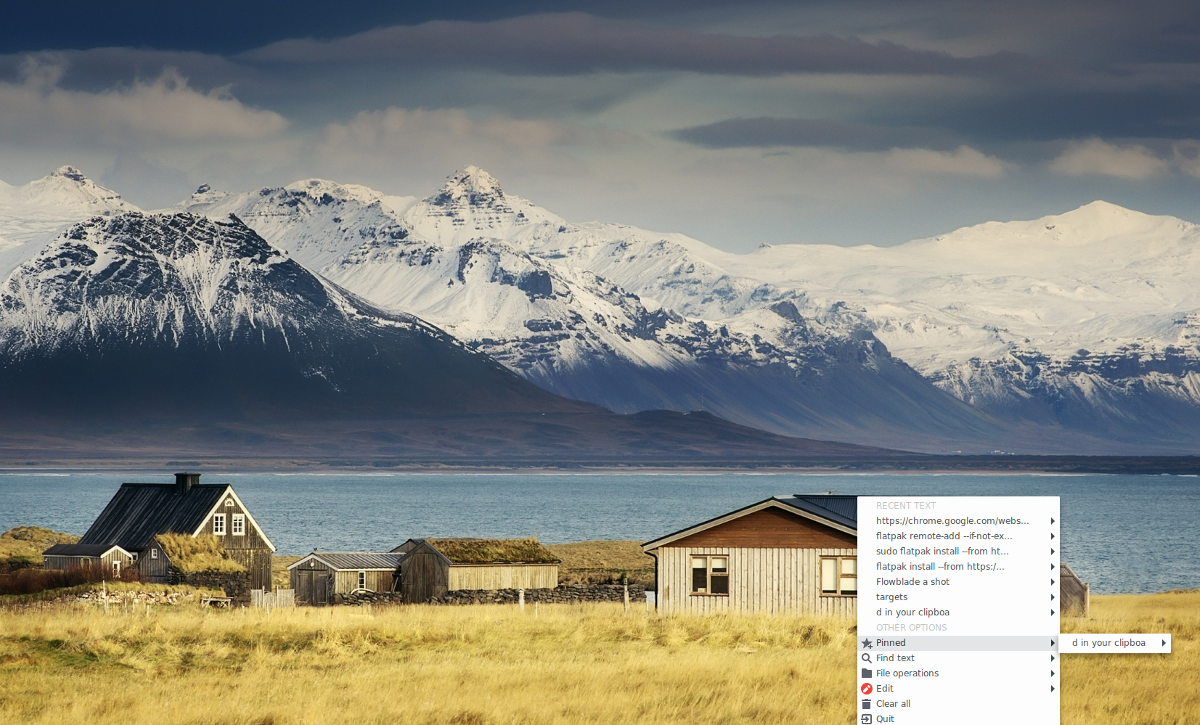
표시기 게시판을 사용하면 사용자가 클립보드 기록에서 항목을 즐겨찾거나 “고정”하여 빠르게 액세스할 수 있습니다. 쉽게 액세스하려는 앱과 함께 무언가를 저장한 경우 목록에서 해당 항목을 찾아 마우스를 가져가면 설정 메뉴가 표시됩니다. 그런 다음 “고정에 추가”를 선택하십시오.
고정되면 항목이 “고정된” 메뉴에 표시됩니다.
클립보드 검색
향상된 클립보드의 장점 중 하나는 검색 기능입니다. 나중에 사용할 수 있도록 표시기 게시판에 무언가를 저장했지만 찾을 수 없고 수십 개의 항목을 스크롤하고 싶지 않다면 “텍스트 찾기 옵션”을 클릭하십시오.

“텍스트 찾기” 메뉴에서 검색어를 입력하면 원하는 클립보드 항목이 나타납니다!

